在现代社会中手机已经成为我们生活中不可或缺的一部分,而随着科技的不断发展,我们不仅可以通过手机发送短信,还可以通过电脑连接手机来发送短信。这种便捷的方式不仅提高了我们的工作效率,也让我们在忙碌的生活中能够更加方便地与他人沟通。接下来让我们一起来了解一下如何连接手机发送短信的教程吧!
电脑连接手机发短信教程
操作方法:
1.首先,利用数据线将手机与电脑连接。并打开电脑上的手机助手,此处以魅蓝note和360手机助手为例,360手机助手位于360安全卫士的右下角。
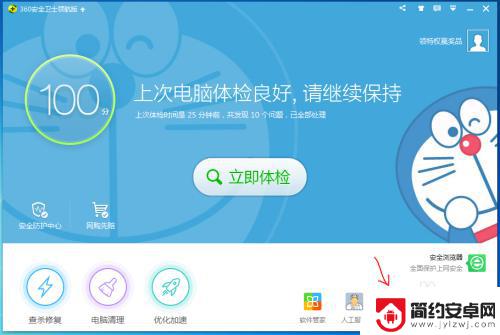
2.确保手机连接成功,左上角会显示你的手机型号。(具体步骤请参考其他经验)
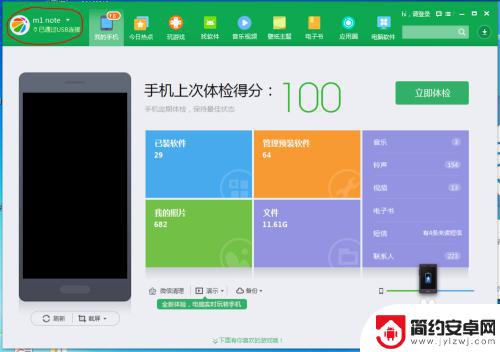
3.手机连接成功后,会显示手机相关信息,点击右下角的“短信”进入短信页面。
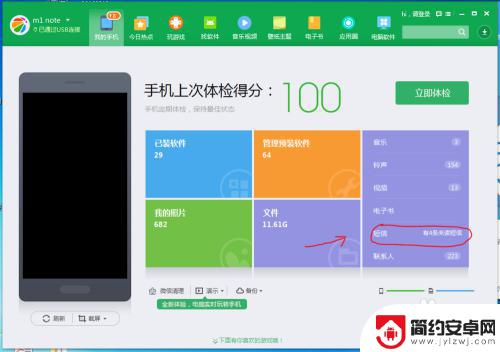
4.默认短信页面左侧一栏显示手机联系人,右侧是短信具体内容。点击某个联系人可以查看相应对话。
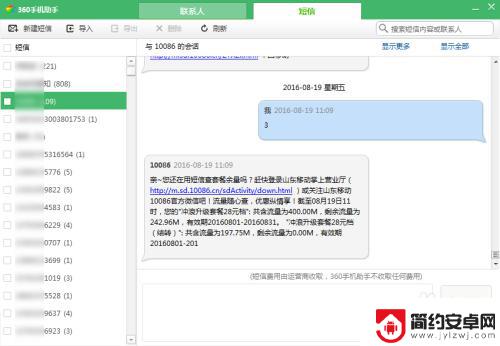
5.点击左上角“新建短信”,会进入新建短信页面。
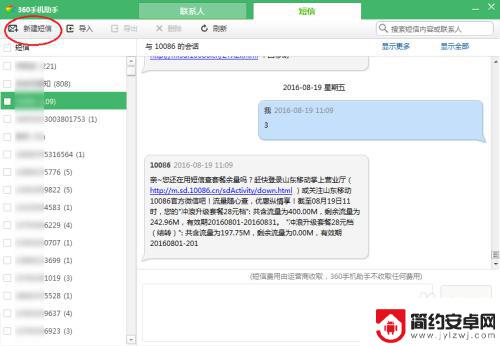
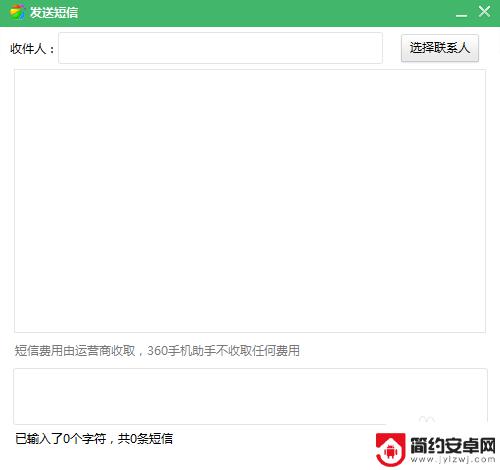
6.可以点击“联系人”图标,添加手机中的联系人,也可以输入号码。
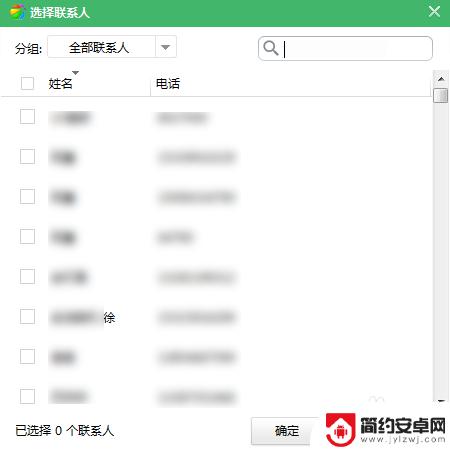
7.在下面的框中输入短信内容,如果有多张卡,可以选择用哪张发送。可以一次性输入大量内容,这也是电脑发短信的一大优势。左下角会显示占用的短信条数。输入完毕点击“发送”就可以了。
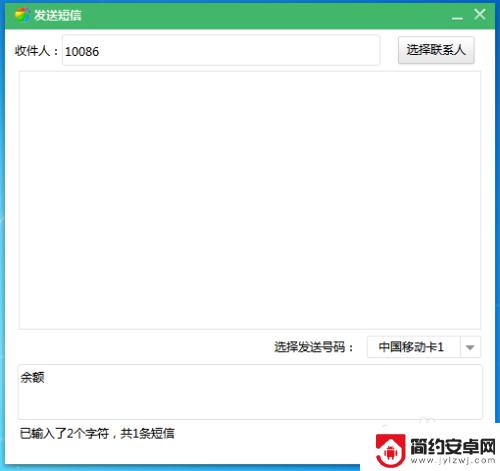
8.短信发送状态实时显示,如果受到回复也会在这里显示。
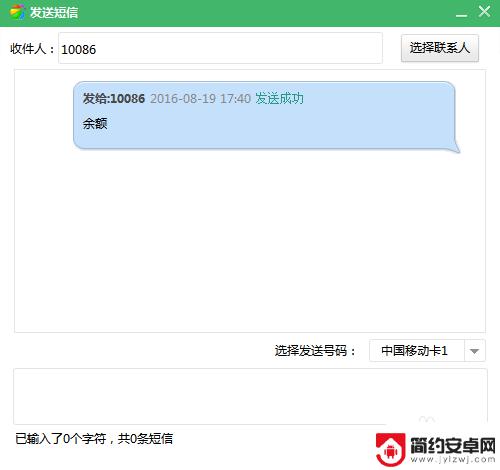
以上就是连接手机发送短信的全部内容了,对于还有疑问的用户,可以参考上面小编提供的步骤进行操作,希望这对大家有所帮助。










